Als u meer dan één taal kent, is het normaal dat u de taal waarin u Gmail ziet, wilt wijzigen. Of misschien stelt u Gmail in voor iemand die het in plaats daarvan in een ander zou lezen. Ongeacht de reden, het veranderen van de taal is eenvoudig en duurt niet lang. Het maakt niet uit of u het vanaf uw Android-apparaat of op uw computer gaat wijzigen.
Als u ooit van gedachten verandert en terug wilt naar een specifieke taal, kunt u dat vaak doen. Blijf lezen om te zien hoe u de taal op uw computer en Android-apparaat kunt wijzigen.
De standaardtaal in Gmail voor het web wijzigen
Nadat u zich heeft aangemeld bij het Gmail-account waar u deze wijziging wilt aanbrengen, klikt u op de tandrad. Wanneer het nieuwe venster wordt geopend, klikt u op Alle instellingen bekijken. Klik op de Algemeen tabblad en scroll naar beneden totdat je de taalsectie tegenkomt.
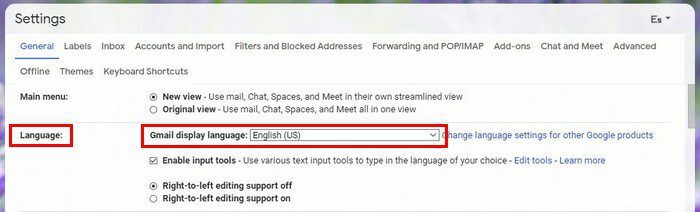
De Gmail-weergavetaal heeft een vervolgkeuzemenu. Klik op de pijl en kies de nieuwe taal. Vergeet niet op de te klikken Wijzigingen opslaan knop onderaan. Dat is alles. Volg gewoon dezelfde stappen wanneer u naar een andere taal wilt overschakelen.
De taal wijzigen in Gmail voor Android
Houd er rekening mee dat u de taal niet alleen voor Gmail kunt wijzigen voordat u de taal wijzigt. Als u de taal wijzigt, doet u dit voor alle apps. Dit geldt niet als u de taal wijzigt via uw voorkeursbrowser.
Als die wijziging in orde is, kun je de Gmail-taal wijzigen door naar de. van je apparaat te gaan instellingen > Systeem > Taal en invoer > Talen > Een taal toevoegen.
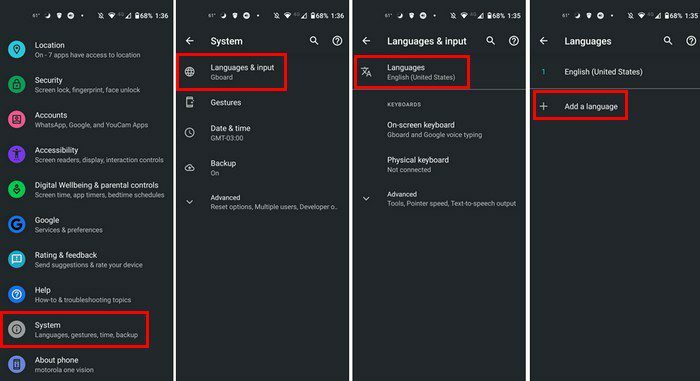
Conclusie
Dat is alles. Zoals u kunt zien, is het wijzigen van de taal voor Gmail voor internet en Android snel en eenvoudig. U kunt de taal zo vaak wijzigen als u wilt. Zelfs als je haast hebt, is het iets dat je van je takenlijst kunt afstrepen. Welke taal gebruik je voor Gmail? Deel uw mening in de onderstaande opmerkingen en vergeet niet om het artikel met anderen op sociale media te delen.